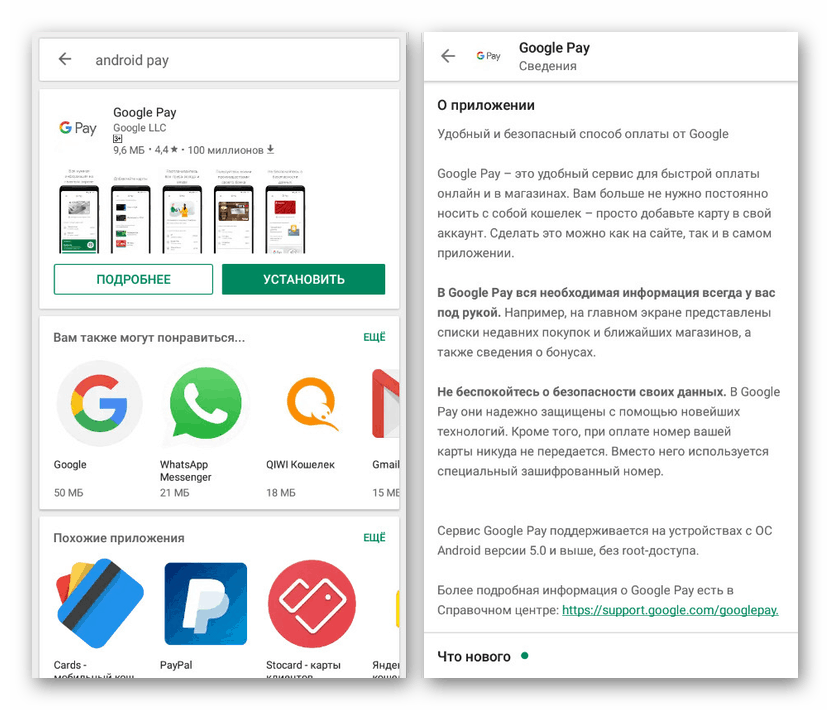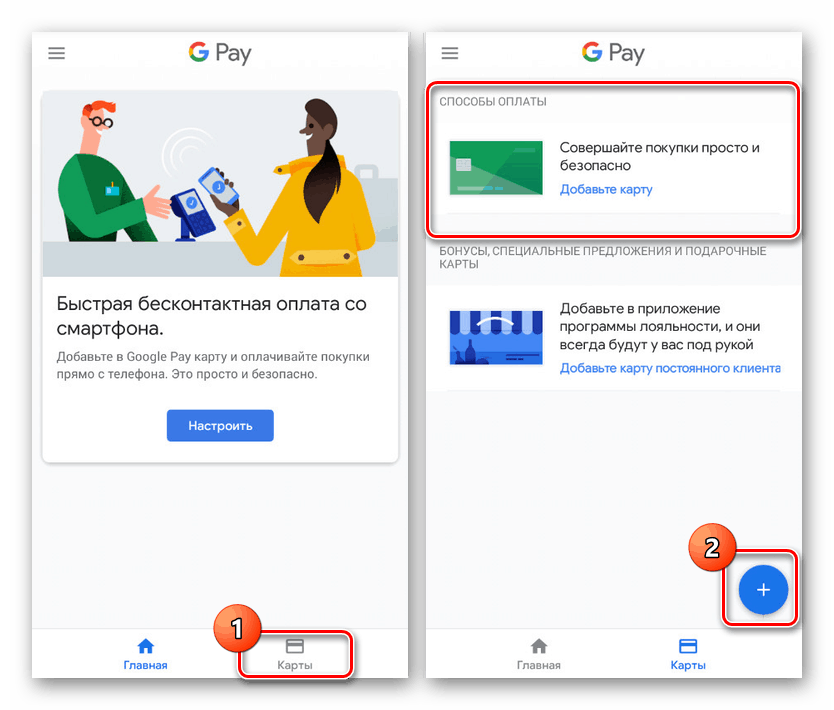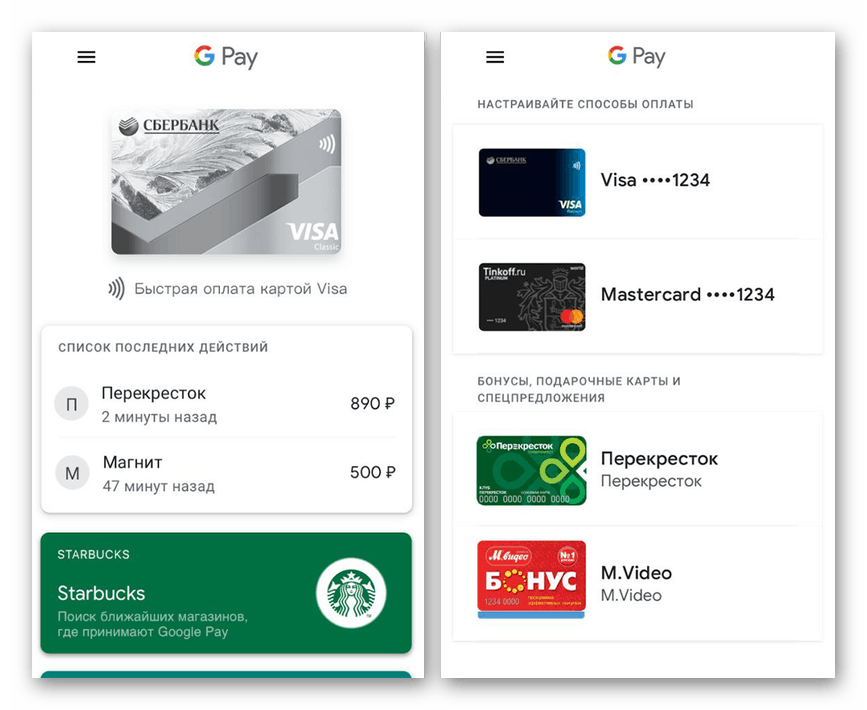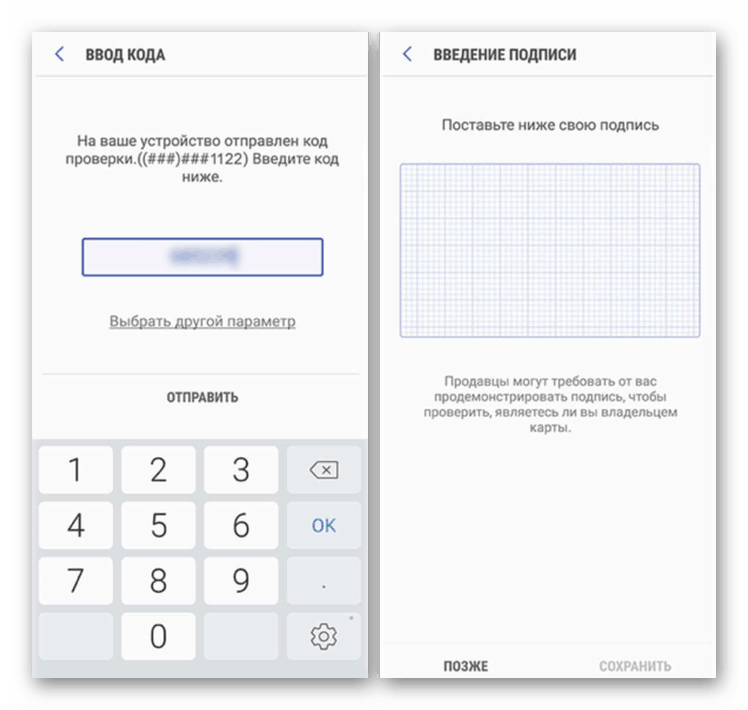دفع ثمن المشتريات عبر هاتف Android بدلاً من بطاقة سبيربنك
البطاقات البلاستيكية من مختلف البنوك ، بما في ذلك سبيربنك ، تحظى بشعبية كبيرة ويستخدمها عدد كبير من الناس. ومع ذلك ، مع ظهور تكنولوجيا الدفع غير التلامسية وتوزيعها على نطاق واسع ، لم تعد البطاقات هي أكثر وسائل الدفع ملاءمةً في المتاجر. في سياق هذه التعليمات ، سنتحدث عن توصيل بطاقة سبيربنك بهاتف ذكي يستند إلى Android.
محتوى
الدفع عن طريق الهاتف بدلا من بطاقة سبيربنك
من المتطلبات الأساسية للدفع بدون تماس عن طريق الهاتف وجود شريحة NFC ، وبالتالي ، دعم أحد التطبيقات الخاصة اعتمادًا على طراز الشركة المصنعة للهاتف الذكي. يمكنك إجراء اتصال إما من خلال البرنامج الرسمي من Sberbank ، أو عن طريق تحديد تفاصيل البطاقة يدويًا. علاوة على ذلك ، إذا كان الهاتف لا يدعم هذا النوع من الدفع ، فلن تكون الوظائف الضرورية ببساطة.
اقرأ أيضا: تطبيقات الدفع عبر الهاتف التي تعمل بنظام Android
الخيار 1: سبيربنك على الإنترنت
بغض النظر عن الطراز والشركة المصنعة للهاتف ، ولكن مع تفعيل وظيفة الدفع بدون اتصال ، يمكنك توصيل بطاقة سبيربنك من خلال البرنامج الرسمي لهذا البنك. في الوقت نفسه ، يمكن استخدام نوعين فقط من البطاقات البلاستيكية للدفع باستخدام هاتف ذكي: MasterCard و Visa. في الحالة الثانية ، كل من بطاقة الاسم والزخم مناسبة.
قم بتنزيل Sberbank Online من متجر Google Play
- قم بتنزيل التطبيق المذكور من الصفحة الرسمية ، افتح ووافق. درسنا العملية بمزيد من التفصيل في الإرشادات التالية.
مزيد من التفاصيل: كيفية تثبيت Sberbank Online على الأندرويد
- من القائمة العامة ، حدد البطاقة التي تريد استخدامها لدفع ثمن المشتريات من هاتفك. بعد ذلك ، في الصفحة التي تفتح ، استخدم زر "التفاصيل" .
- من بين الخيارات المقدمة ، اضغط على السطر "دفع بدون اتصال" . حسب إمكانات الهاتف ، سيُطلب منك الربط عبر Android Pay أو من خلال Samsung Pay.
- للإكمال ، انقر فوق الزر "إضافة" واتبع تعليمات التطبيق. عند الانتهاء ، سيظهر إشعار بنجاح الارتباط على الشاشة.
ملاحظة: يمكنك ربط عدد غير محدود من البطاقات المصرفية ، ولكن لا تدعم سوى الدفع بدون اتصال.

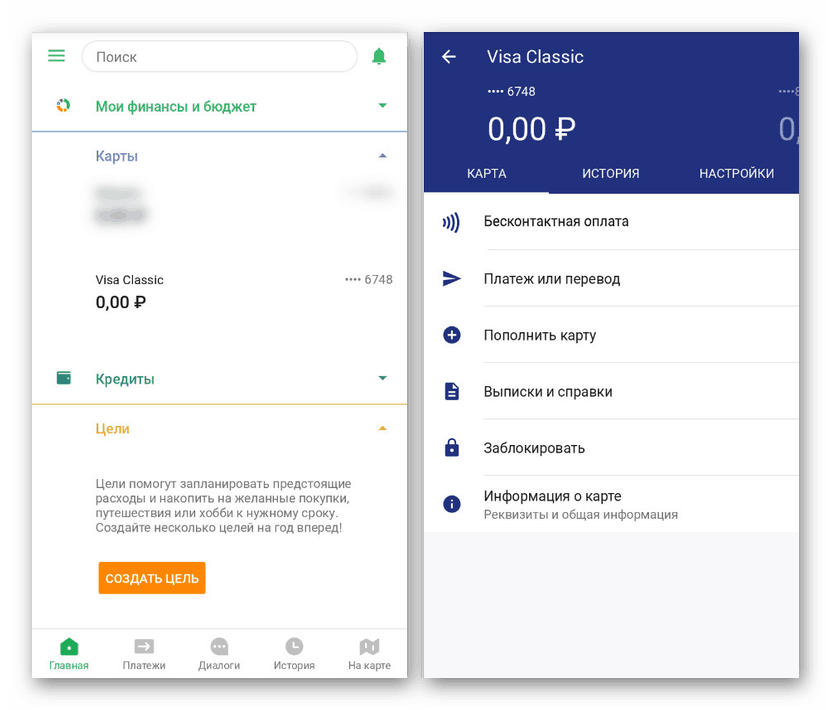
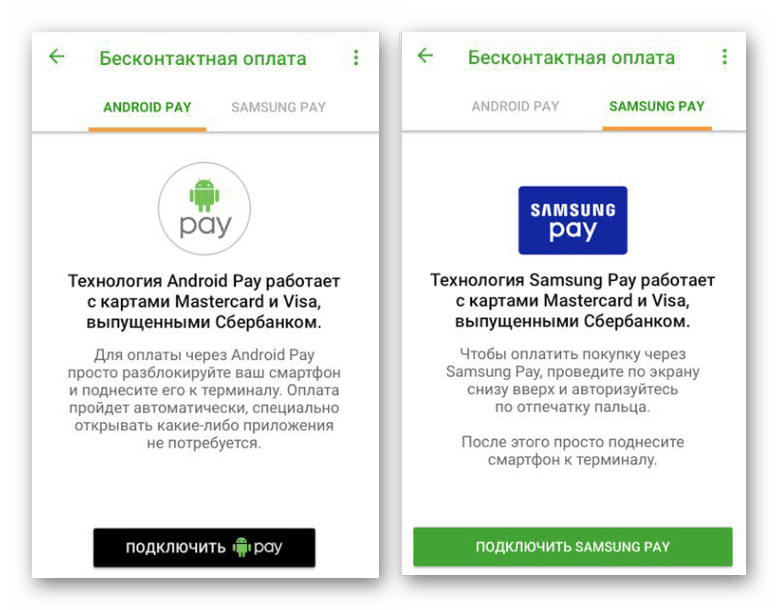
هذا الخيار هو أبسطها ، حيث يتيح لك تجنب الإجراء الخاص ببيانات الإدخال الذاتي من البطاقة مع التحقق لاحقًا. بالإضافة إلى ذلك ، يحدد Sberbank Online بشكل مستقل التطبيق المستخدم للدفع بدون تماس.
الخيار 2: الأدوات القياسية
إذا لم تتمكن من استخدام التطبيق المدروس مسبقًا ، فيمكنك ربط بطاقة Sberbank يدويًا باستخدام برنامج خاص. يعتمد التطبيق المطلوب تمامًا على طراز الجهاز وغالبًا ما يكون غائبًا بشكل افتراضي على الهاتف الذكي ، مما يتطلب تنزيله من متجر Google Play.
Android Pay
- يمكن تثبيت تطبيق Android Pay على أي جهاز يعمل بنظام Android مزود بشريحة NFC. في الوقت نفسه ، يُطلق على هذا البرنامج اليوم في متجر Play Google Pay ويجمع بين وظائف أكثر بكثير من مجرد الدفع بدون اتصال.
![قم بتثبيت تطبيق Google Pay على Android]()
للمتابعة ، قم بتنزيل Google Pay من المتجر الرسمي وقم بتسجيل الدخول باستخدام حساب Google الخاص بك. سيعمل البرنامج على نظام أندرويد لا يقل عن 5.0 ، ومع ذلك ، هناك إصدارات على الشبكة لأنظمة التشغيل السابقة.
اقرأ أيضا: كيفية استخدام جوجل باي
- بعد الانتهاء من الأعمال التحضيرية ، افتح التطبيق وانتقل إلى علامة التبويب "الخرائط" باستخدام اللوحة السفلية. في هذه الصفحة ، ابحث وانقر على زر "+" أو على رابط "إضافة بطاقة" في قسم "طرق الدفع" .
![الانتقال إلى ربط البطاقات في Google Pay على Android]()
إذا تم تشغيل التطبيق لأول مرة ، فسيتم أيضًا تقديم زر لإضافة خريطة في إحدى صفحات البدء.
- أدخل رقم البطاقة والمعلومات الأخرى في الحقول المتوفرة على الصفحة. لا تنسَ الحفظ ، وبعد ذلك سيكون Google Pay جاهزًا للاستخدام.
ملاحظة: إذا كانت البيانات لا تتوافق مع البيانات الحقيقية ، فسيقوم التطبيق بالإبلاغ عن ذلك ، مع إبراز خطوط الخطأ. بفضل هذا ، يكاد يكون من المستحيل ارتكاب خطأ عند إدخال التفاصيل.
![مثال على البطاقات المرتبطة بنجاح في Google Pay على Android]()
إذا لزم الأمر ، يمكنك حذف البطاقة في المستقبل ، على سبيل المثال ، لاستبدالها ببطاقة جديدة أو عند التبديل إلى حساب آخر.
اقرأ أيضا: كيفية إزالة بطاقة من جوجل باي
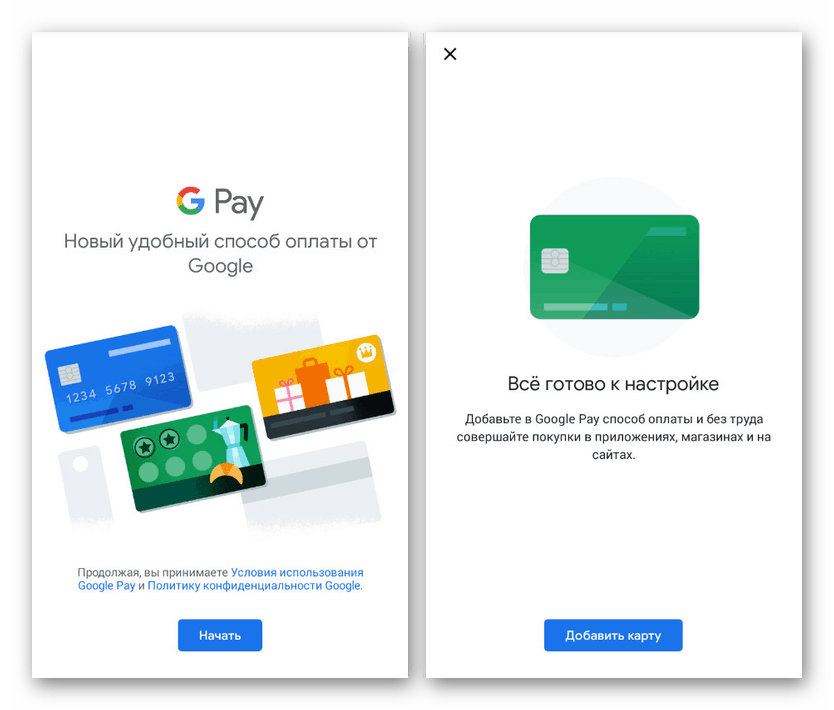
Samsung Pay
- كما هو الحال في Google Pay ، عن طريق تنزيل تطبيق Samsung Pay من متجر Play ، قم بفتحه وإثبات الهوية بطريقة مريحة. وفقًا لطراز الجهاز ، قد تكون الإمكانيات محدودة.
- في الصفحة الرئيسية ، انقر فوق الرمز مع صورة "+" وأدخل البيانات من بطاقة سبيربنك. تنطبق القيود العامة هنا ، مما يسمح لك بربط أحد الخيارات: Visa و MasterCard.
- بعد إدخال تفاصيل بطاقة تأكيد مطلوب. للقيام بذلك ، ما عليك سوى إدخال الرمز المرسل إلى رقم الهاتف المرفق بالبطاقة. بشكل عام ، ما عليك سوى اتباع إرشادات Samsung Pay القياسية.
![تأكيد بطاقة Sberbank على Samsung Pay على Android]()
نتيجة لذلك ، سيظهر على الشاشة إخطار حول ربط الخريطة الناجح. الاستخدام اللاحق للتطبيق من غير المرجح أن يسبب مشاكل.
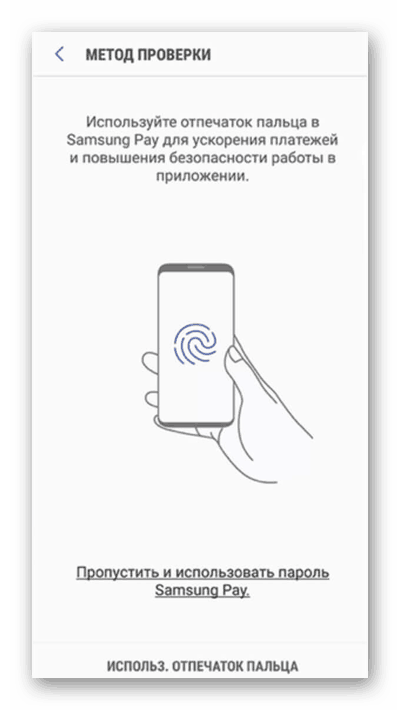
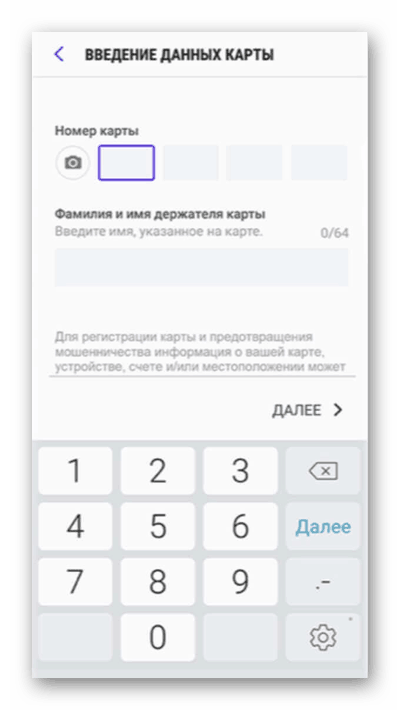
في كلتا الحالتين ، لا توجد حاجة لاستخدام برنامج رسمي من Sberbank ، حيث يمكن إجراء التأكيد باستخدام خيار Mobile Banking . علاوة على ذلك ، إذا لم تأخذ في الحسبان عددًا أكبر بكثير من الإجراءات في مرحلة إضافة بطاقة ، فستتجاوز الطريقة الخيار الأول بسبب إمكانية الدفع مقابل المشتريات في المتاجر وعلى موارد الإنترنت.
استنتاج
بعد توصيل بطاقة سبيربنك ، بطريقة أو بأخرى ، يتم الدفع باستخدام تطبيق خاص ، سواء كان Google Pay أو Samsung Pay. في كلتا الحالتين ، يجب عليك فتح البرنامج وإحضار جهاز Android إلى محطة الدفع في المتجر ، لتأكيد تحويل الأموال باستخدام إحدى الطرق المحددة. نأمل أن تكون المعلومات المقدمة كافية لتحقيق الهدف.